U bent hier:
Google-account aanmaken
Artikel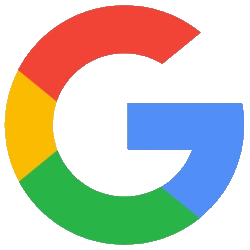
Met een Google-account hebben mensen toegang tot de internetdiensten van Google, waaronder Gmail. Maak dit account gratis aan.
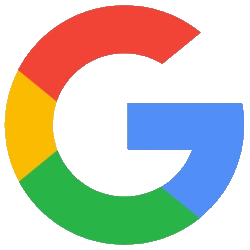

Google-account
Met een Google-account kunnen we inloggen bij alle online publieksdiensten van Google. Denk aan Drive, Foto's, YouTube en Gmail. Iedereen met een e-mailadres dat eindigt op @gmail.com heeft automatisch een Google-account.
Een nieuw Google-account maken kan op twee manieren:
- Maak een gratis e-mailadres aan bij Gmail. U hebt dan meteen een Google-account.
- Koppel een bestaand e-mailadres aan een nieuw Google-account.
Let op dat u de gebruikersnaam en het bijbehorende wachtwoord goed onthoudt. Google-diensten zullen altijd vragen om hiermee in te loggen. En bovendien kan een wachtwoord opnieuw instellen een gedoe zijn.
Account aanmaken met nieuw e-mailadres
Maak als volgt een Google-account aan. Op onderstaande manier krijgt u daar een nieuw Gmail-adres bij. Wij deden dit op de Windows-computer. Op Mac, Android en iPad/iPhone zijn de stappen ongeveer gelijk.
- Surf naar www.google.com
- Klik rechtsboven op Inloggen.
- Klik op Account maken > Voor mezelf of Voor mijn eigen gebruik.
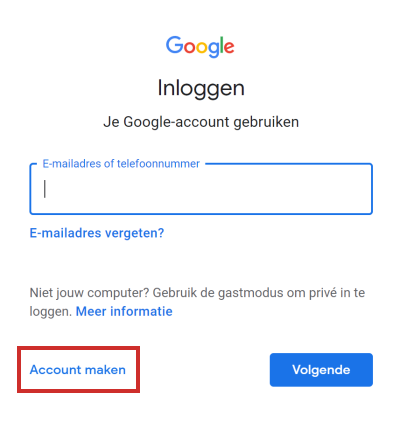
- Klik op Voornaam en typ uw voornaam.
- Klik op Achternaam en typ uw achternaam.
- Klik op Gebruikersnaam.
- Vul de naam in die u voor het nieuwe mailadres wilt gebruiken. Het adres eindigt automatisch al op @gmail.com.
- Wanneer het e-mailadres al in gebruik is, verschijnt hierover een melding. Verwijder dan de tekst onder 'Gebruikersnaam' en typ een andere gebruikersnaam. U kunt ook op één van de suggesties klikken die eronder verschijnen.
- Klik op Wachtwoord.
- Bedenk een wachtwoord met minimaal acht tekens, met daarin letters, cijfers en symbolen. Typ het wachtwoord.
- Het kan zijn dat er automatisch een wachtwoord wordt gegenereerd. Verwijder die voor u begint met typen.
- Klik op Bevestigen en typ nogmaals het wachtwoord.
- Klik op Volgende.
Telefoonnummer en herstelmailadres
- Google wil een telefoonnummer koppelen aan het account. Dit wordt gebruikt voor accountbeveiliging zoals tweestapsverificatie. Tik onder 'Telefoonnummer' en typ een (mobiel) telefoonnummer. Let op dat u bij die telefoon kunt, die hebt u straks nodig.
- Het bedrijf vraagt ook om een tweede e-mailadres. Het is niet noodzakelijk om deze op te geven, maar wel aan te raden. Wij klikken op Herstelmailadres (optioneel) om een tweede e-mailadres in te voeren. Voor het geval we het ons wachtwoord vergeten.
- Klik op Dag en typ de geboortedag.
- Klik op Maand en klik op de geboortemaand.
- Klik op Jaar en typ het geboortejaar.
- Klik op Gender en klik op het juiste geslacht.
- Klik op Volgende.
- Het telefoonnummer dat u hiervoor invulde, moet worden geverifieerd. Klik op Verzenden om een verificatiecode naar uw telefoon te sturen.
- U krijgt vervolgens een 6-cijferige verificatiecode toegestuurd per
sms-bericht. Bekijk dit bericht en typ de code in het invulvak met de
tekst 'Geef de verificatiecode op'.
- Wordt u liever gebeld? Klik dan links onderin op In plaats daarvan bellen. Uw verificatiecode wordt dan via een telefoontje doorgegeven.
- Klik op Controleren.
- U kunt uw telefoonnummer voor meer gebruiken dan alleen accountbeveiliging. Wij doen dat niet en klikken op Overslaan.
Personalisatie en voorwaarden
- Google vraagt wat voor instellingen u wilt qua personalisatie. Personalisatie houdt in dat Google informatie over het online gedrag van de gebruiker verzamelt. Wilt u dit zo min mogelijk, tik dan op het rondje voor 'Handmatige personalisatie (vijf stappen)'. Wilt u vooral snel het Google-account afronden? Tik dan op het rondje voor 'Snelle personalisatie (één stap)'. Wij kiezen voor de Snelle personalisatie.
- Klik op Volgende.
- Bij 'Snelle personalisatie': Google geeft informatie over hoe het omgaat met uw gegevens. Scrol helemaal naar beneden en tik op Bevestigen.
- Bij 'Handmatige personalisatie': Klik aan welke informatie Google mag verzamelen. Klik op Volgende. Doe hetzelfde bij de volgende stappen. Klik bij de laatste op Bevestigen.
- De voorwaarden verschijnen. Lees ze eventueel door. Scrol naar beneden en klik op Ik ga akkoord.
Het account is aangemaakt.
Account aanmaken met bestaand e-mailadres
Maak zo een Google-account aan met een bestaand e-mailadres. Wij deden dit op de Windows computer, maar op de Mac, iPhone/iPad of Android zijn de stappen ongeveer gelijk.
- Surf naar www.google.com
- Klik rechtsboven op Inloggen.
- Klik op Account maken > Voor mezelf of Voor mijn eigen gebruik.
- Klik op Voornaam en typ uw voornaam.
- Klik op Achternaam en typ uw achternaam.
- Klik op Mijn huidige e-mailadres gebruiken.
- Klik zo nodig op 'Je e-mailadres' en typ het e-mailadres.
- Bedenk een wachtwoord met minimaal acht tekens, met daarin letters, cijfers en symbolen.
- Klik op Wachtwoord en typ het wachtwoord.
- Klik op Bevestigen en typ nogmaals het wachtwoord.
- Klik op Volgende.
Verifiëren
- Google stuurt een code naar het opgegeven e-mailadres om te controleren dat het van u is. Bekijk de code in de e-mail en vul deze in op de webpagina waar u het Google-account aanmaakt.
- Klik op Volgende.
- Google wil een telefoonnummer koppelen aan het account. Dit wordt gebruikt voor accountbeveiliging. Het is niet noodzakelijk om een nummer op te geven, maar wel aan te raden. Wij voeren een telefoonnummer in. Zorg dat dit een telefoonnummer is waar u bij kunt, want ook hier wordt een code naar verstuurd in een volgende stap.
- Klik op Dag en typ de geboortedag.
- Klik op Maand en klik op de geboortemaand.
- Klik op Jaar en typ het geboortejaar.
- Klik op Gender en klik op het juiste geslacht.
- Klik op Volgende.
- Indien u een telefoonnummer invulde, volgt nu een controle van dat nummer. Klik op Verzenden en Google stuurt een code naar de telefoon. Bekijk de code op uw telefoon.
- Typ de ontvangen code over op de webpagina en klik op Controleren.
- U kunt het telefoonnummer voor meer gebruiken dan alleen accountbeveiliging. Wij doen dat niet en klikken op Overslaan.
Personalisatie en voorwaarden
- Google vraagt wat voor instellingen u wilt qua personalisatie. Personalisatie houdt in dat Google gegevens over het online gedrag van de gebruiker verzamelt. Wilt u dit zo min mogelijk, tik dan op het rondje voor 'Handmatige personalisatie'. Wilt u vooral snel het Google-account afronden? Tik dan op het rondje voor 'Snelle personalisatie'. Wij kiezen voor de Snelle personalisatie.
- Tik op Volgende.
- Bij 'Snelle personalisatie': Google geeft informatie over hoe het omgaat met uw gegevens. Tik op Bevestigen.
- Bij 'Handmatige personalisatie': Tik aan welke informatie Google mag verzamelen. Tik op Volgende. Doe hetzelfde bij de volgende stappen. Klik bij de laatste op Bevestigen.
- De voorwaarden verschijnen. Lees ze eventueel door. Scrol naar beneden en klik op Ik ga akkoord.
Het account is aangemaakt.
Wat vind je van dit artikel?
Geef sterren om te laten zien wat je van het artikel vindt. 1 ster is slecht, 5 sterren is heel goed.
Bekijk meer artikelen met de categorie:
Meld je aan voor de nieuwsbrief van SeniorWeb
Elke week duidelijke uitleg en leuke tips over de digitale wereld. Gratis en zomaar in de mailbox.